Cara Memasang FireAnime di Amazon FireStick TV
Diterbitkan: 2019-01-30
Popularitas anime di Barat telah berkembang pesat sejak diperkenalkan pada abad ke-20. Dalam lima puluh tahun sejak kemunculannya di Amerika Serikat, anime telah berkembang dari bentuk seni khusus di Barat menjadi fandom dengan dukungan besar. Pengaruh serial seperti Dragon Ball Z atau Gundam membantu menginspirasi film blockbuster besar seperti The Matrix dan sekuelnya atau Pacific Rim . Sementara itu, acara seperti Cowboy Bebop dan Death Note telah menarik penggemar bahkan dari luar dunia anime, jatuh cinta dengan dunia kedua acara tersebut dan akhirnya berpindah ke anime lain.
Jika Anda memiliki Fire Stick, anime mudah ditemukan dan ditonton di perangkat Anda. Meskipun ada banyak cara untuk streaming anime, mulai dari plugin Crunchyroll hingga Kodi, salah satu cara favorit kami untuk menonton anime di Fire Stick sebenarnya adalah dengan menggunakan aplikasi FireAnime di perangkat Anda, yang memungkinkan Anda memilih dengan cepat dan mudah dari a jumlah acara streaming di perangkat Anda tanpa dikenakan biaya bulanan, jeda iklan, atau batasan lainnya dalam menonton acara Anda. Mari kita lihat cara menginstal FireAnime di Fire Stick Anda!
Menggunakan VPN
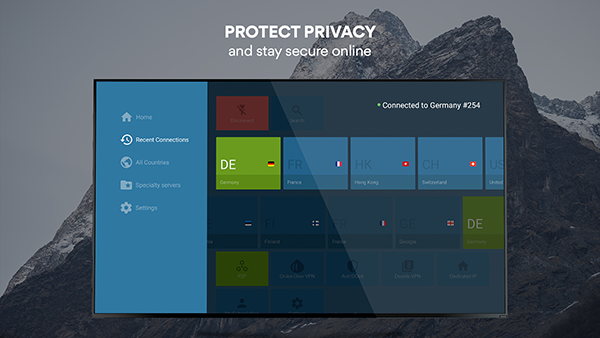
Saat menggunakan FireAnime, Anda melakukan streaming konten berhak cipta yang dihosting secara online. Meskipun beberapa pengguna mempertaruhkan privasi mereka dengan memilih streaming konten bajakan tanpa perlindungan VPN di perangkat mereka, kami sangat menyarankan menggunakan layanan VPN untuk melindungi data Anda, terutama jika Anda menggunakan salah satu layanan yang kurang legal di daftar ini. Meskipun mengaktifkan VPN sangat jarang merupakan pilihan yang salah , privasi yang ditambahkannya ke perangkat Anda tidak diperlukan untuk menikmati layanan favorit Anda secara teratur. Dan meskipun kami juga mengatakan bahwa semakin sedikit informasi yang Anda berikan kepada penyedia layanan internet dan perusahaan online, semakin baik, kenyataannya VPN tidak cocok untuk semua orang.
Secara umum, Fire Stick Anda tidak memerlukan VPN. Namun, jika Anda menemukan halaman ini, itu mungkin karena Anda menggunakan Fire Stick untuk sesuatu yang bukan aplikasi standar yang tersedia melalui Amazon Appstore. Baik itu aplikasi pembajakan dasar seperti Showbox atau Terrarium TV, atau aplikasi yang lebih rumit seperti Kodi, yang memungkinkan Anda memuat Fire Stick sepenuhnya dengan antarmuka baru, bersama dengan ribuan aplikasi dan add-on untuk sepenuhnya mengubah cara Anda menonton film selamanya.
Kotak TV Android Terbaik
Sistem ini mudah diatur dan digunakan, namun ada alasan besar mengapa orang menolaknya: sistem ini tidak sepenuhnya legal. Meskipun ribuan pengguna bebas mengonsumsi konten bajakan di internet setiap hari, penting untuk diingat bahwa tidak semua orang lolos dari pembajakan. Jika Anda tertangkap oleh ISP Anda, Anda dapat terkena dampak buruk, termasuk kehilangan akses ke internet atau bahkan menghadapi denda besar dari kelompok seperti MPAA.
Jadi, jika Anda ingin menggunakan konten bajakan di Fire Stick Anda, cara terbaik untuk menjaga diri Anda agar tidak ketahuan adalah dengan menggunakan VPN. Sebagian besar VPN populer belum tentu dirancang dengan mempertimbangkan pembajakan, tetapi mereka mendukung menjaga kerahasiaan penggunaan internet Anda sehingga Anda dapat mengikuti seri hit terbaru secara online tanpa harus membayar kabel atau berlangganan layanan streaming lainnya. Untuk melihat beberapa VPN favorit kami, lihat panduan kami untuk menggunakan VPN di Fire Stick di sini.
Aktifkan Aplikasi Tidak Dikenal
Untuk melakukan sideload aplikasi di Fire Stick Anda, Anda harus memulai dengan mengaktifkan opsi dalam pengaturan perangkat Anda. Mulailah dengan membuka layar Fire TV Anda dengan mengaktifkan perangkat Anda dan menahan tombol Beranda di remote Fire TV Anda untuk membuka menu tindakan cepat.
Amplifier Antena TV Terbaik
Baca selengkapnya



Menu ini memiliki daftar empat opsi berbeda untuk Fire TV Anda: daftar aplikasi, mode tidur, pencerminan, dan pengaturan. Pilih menu pengaturan untuk memuat daftar preferensi Anda dengan cepat. Sebagai alternatif, Anda dapat menuju ke layar beranda Fire TV Anda dan menggulir ke kanan sepanjang daftar atas menu Anda, memilih opsi pengaturan.
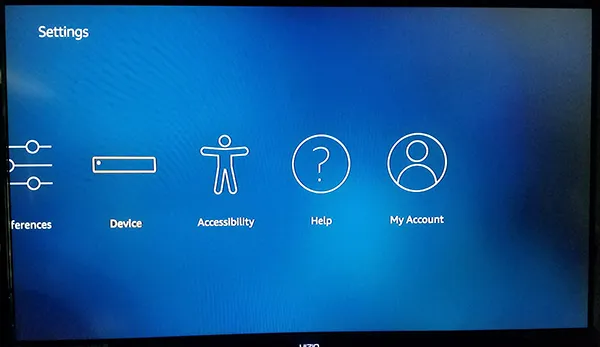
Tekan panah bawah pada remote Anda untuk berpindah ke menu pengaturan tampilan Anda. Menu pengaturan Fire OS diatur secara horizontal, bukan vertikal, jadi gulir menu pengaturan Anda dari kiri ke kanan hingga Anda menemukan opsi untuk "My Fire TV". (Dalam versi Fire OS yang lebih lama, ini diberi label sebagai “Perangkat.”)
Tekan tombol tengah pada remote Anda untuk memuat pengaturan perangkat. Bagi sebagian besar pengguna, opsi ini sebagian besar tersedia untuk memulai ulang atau memaksa perangkat Anda ke mode tidur, serta melihat pengaturan perangkat lunak untuk Fire Stick Anda. Namun, ada satu opsi yang perlu kita ubah sebelum kita dapat melangkah maju. Klik Opsi Pengembang dari pengaturan Perangkat; ini yang kedua dari atas, setelah Tentang.
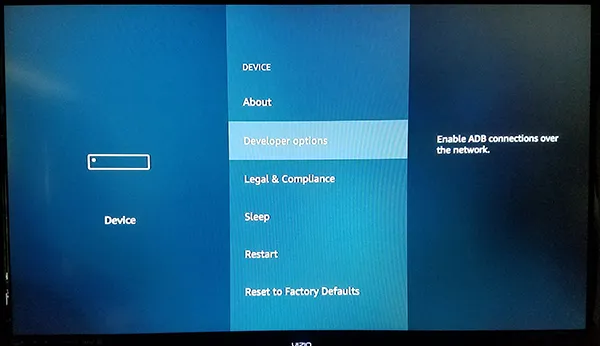
Opsi Pengembang hanya memiliki dua pengaturan di Fire OS: debugging ADB dan Aplikasi dari Sumber Tidak Dikenal. Proses debug ADB digunakan untuk mengaktifkan koneksi ADB, atau Android Debug Bridge, melalui jaringan Anda. Kami tidak perlu menggunakan ADB untuk ini (alat yang disertakan dalam Android Studio SDK), jadi Anda dapat membiarkan pengaturan itu untuk saat ini.

Sebagai gantinya, gulir ke bawah ke pengaturan di bawah ADB dan tekan tombol tengah. Ini akan memungkinkan perangkat Anda untuk menginstal aplikasi dari sumber selain Amazon Appstore, sebuah langkah penting jika kita ingin melakukan sideload FireAnime ke perangkat kita. Peringatan mungkin muncul untuk memberi tahu Anda bahwa mengunduh aplikasi dari sumber luar bisa berbahaya. Klik OK saat diminta dan klik tombol Beranda di remote Anda untuk kembali ke layar beranda.
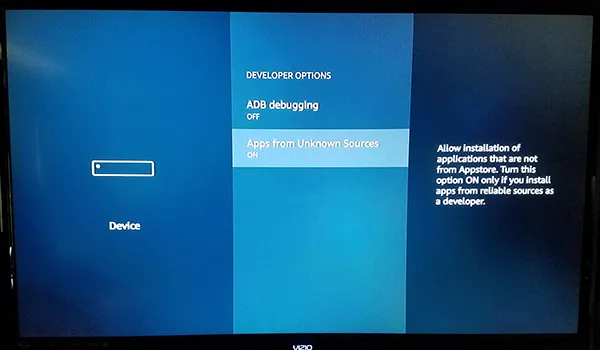
Dengan kemampuan untuk menginstal aplikasi dari sumber yang tidak dikenal kini diaktifkan, kita hanya memiliki satu langkah lagi. Kita perlu menginstal aplikasi dari Amazon Appstore untuk mengunduh dan menginstal file APK ini dengan benar, karena Fire Stick Anda tidak dapat melakukannya secara langsung. Meskipun tidak ada aplikasi browser khusus yang tersedia untuk diunduh di App Store, ada aplikasi yang memungkinkan Anda mengunduh konten langsung ke perangkat Anda.
Instal Pengunduh
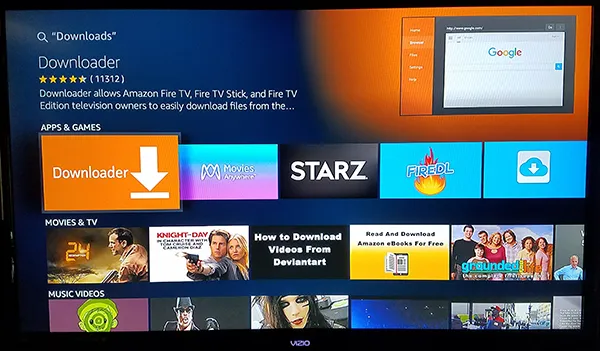
Menggunakan fungsi pencarian bawaan atau menggunakan Alexa pada remote Fire Stick Anda, cari “Unduh”, “Pengunduh”, atau “Browser”; ketiganya akan menghasilkan aplikasi yang sama persis dengan yang kita cari. Aplikasi itu, dengan tepat, disebut Pengunduh. Ini memiliki ikon oranye terang dengan ikon panah menghadap ke bawah, dan nama pengembangnya adalah “TroyPoint.com.”
Aplikasi ini memiliki ratusan ribu pengguna, dan secara umum dianggap sebagai aplikasi bagus untuk perangkat Anda. Tekan tombol unduh di daftar Amazon Appstore agar Pengunduh dapat menambahkan aplikasi ke perangkat Anda. Anda tidak perlu menyimpan aplikasi tersebut di Fire Stick setelah kami menggunakannya untuk proses instalasi ini, jadi jangan takut untuk mencopot pemasangan aplikasi tersebut jika Anda tidak ingin menyimpannya.
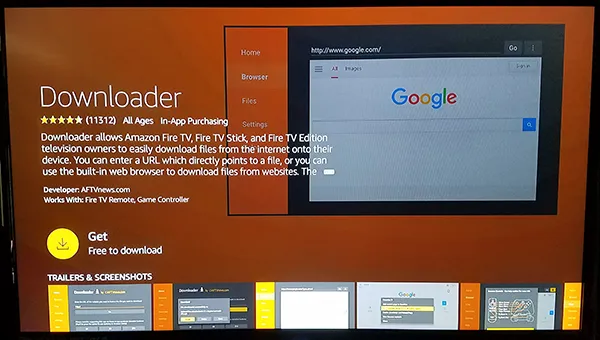
Setelah aplikasi selesai dipasang, tekan tombol Buka di daftar aplikasi untuk membuka Pengunduh di perangkat Anda. Klik berbagai macam pesan pop-up dan peringatan yang merinci pembaruan aplikasi hingga Anda mencapai tampilan utama. Pengunduh menyertakan banyak utilitas, semuanya diuraikan dengan rapi di sisi kiri aplikasi, termasuk browser, sistem file, pengaturan, dan banyak lagi. Meskipun demikian, aspek utama aplikasi yang kita perlukan adalah kolom entri URL yang memenuhi sebagian besar tampilan Anda di dalam aplikasi.
Mengunduh APK
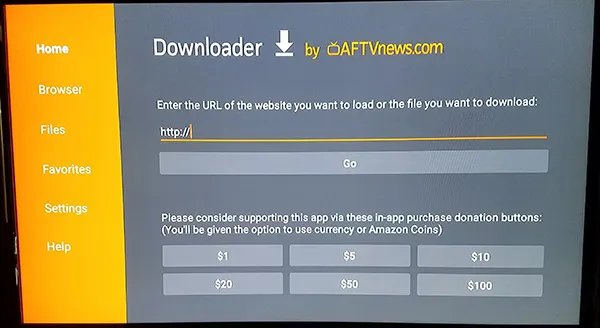
Dengan menginstal Downloader, kami akhirnya dapat melanjutkan dengan menginstal FireAnime. Untuk melakukan ini, yang Anda perlukan hanyalah tautan unduh APK yang tepat untuk aplikasi yang ingin Anda pasang, dan untungnya, kami memiliki tautan langsung ke FireAnime untuk Anda colokkan. Menggunakan remote Fire Stick Anda, ketikkan URL berikut ke dalam bidang yang tersedia, lalu tekan Go on your Fire Stick.
http://bit.ly/tjanime
Tautan itu akan memberi Anda FireAnime versi terbaru, dan berkat pembaruan otomatis yang ada di dalam aplikasi, Anda dapat memperbarui aplikasi setelah diluncurkan. Namun, jika tautan ini tidak berfungsi, beri tahu kami di komentar atau kunjungi subreddit FireAnime untuk mendapatkan tautan ke versi terbaru.
Dengan APK FireAnime yang sekarang diunduh ke perangkat Anda, yang perlu dilakukan sekarang hanyalah menginstal aplikasi langsung ke perangkat Anda. Saat tampilan instalasi FireAnime muncul di layar Anda, Anda akan disambut dengan tampilan yang mengingatkan Anda tentang informasi yang dapat diakses oleh aplikasi. Bagi siapa pun yang pernah menginstal APK pada perangkat Android sebelumnya, layar ini akan langsung terlihat familier; meskipun ini adalah versi layar instalasi bertema Amazon, itu masih sangat 'Android.' Gunakan remote Anda untuk menyorot dan memilih tombol “Instal” dan perangkat Anda akan mulai menginstal aplikasi.

Menggunakan FireAnime
Setelah Anda mengaktifkan dan menginstal FireAnime di perangkat Anda, dan Anda telah menentukan pilihan VPN, Anda siap untuk mulai streaming anime langsung ke perangkat Anda. Aplikasi ini mudah dijelajahi, dengan menu bersih untuk streaming acara baru dan klasik, dan seluruh aplikasi dikontrol dengan remote Fire Stick Anda. Anda dapat menggunakan tombol fast-forward dan rewind untuk melompat maju atau mundur selama 30 detik, sedangkan tombol D-pad kiri dan kanan memungkinkan Anda untuk mempercepat atau memundurkan selama 10 detik. Pemutarannya lancar dan cepat, dan selama Anda dilindungi dengan VPN, Anda akan dapat melakukan streaming apa pun yang Anda inginkan tanpa khawatir. Aplikasi seharusnya dapat diperbarui dari menu, namun jika tidak, Anda selalu dapat memperbarui aplikasi secara manual dengan mendapatkan tautan unduhan terbaru dari subreddit aplikasi, FireAnime.
Dengan FireAnime terinstal di perangkat Anda, Anda selangkah lebih dekat untuk dapat melakukan streaming acara favorit Anda kapan pun Anda mau. Pantau terus TechJunkie untuk mengetahui tips, trik, dan panduan Fire Stick lainnya setiap hari.
